中控指纹仪在windows xp 的WEB平台使用方式:
1.驱动的安装
打开中控指纹仪附带的驱动包ZKOnline SDK 2.0,先找到指纹驱动程序,是一个.exe的可执行文件,双击该文件,进行安装,直接点击下一步即可。
2.驱动安装完成后,找到附件文件中的一个regOCX.bat文件,双击运行该文件,它会把指纹驱动的程序的一个文件复制到 system32下面。确保这一步操作成功,如果复制不成功,可以把Biokey.ocx文件手动拷贝到System32目录下面,然后重新启动计算。
3.测试驱动程序是否安装成功。
找到附件中的一个Test.exe文件,直接双击运行该文件,如下图所示:
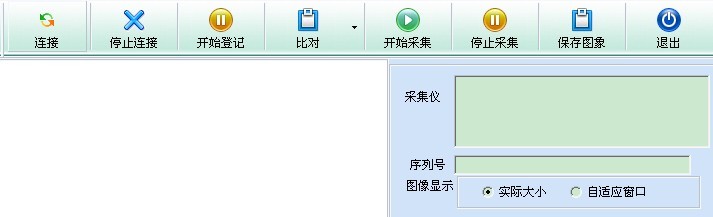
通过USB接口,把指纹仪连接到计算,点击软件的连接按钮,采集仪就回提示指纹是否连接成功,如下图:
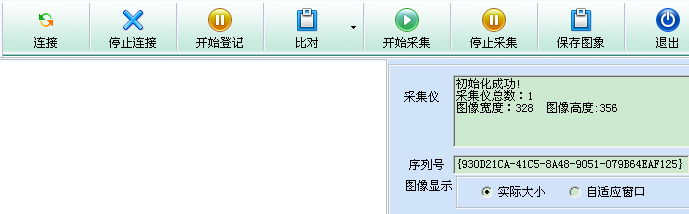
如果连接成功,软件会提示初始化成功,接下来点击开始采集按钮,软件就回提示让你输入指纹信息,默认是4次。如下图:
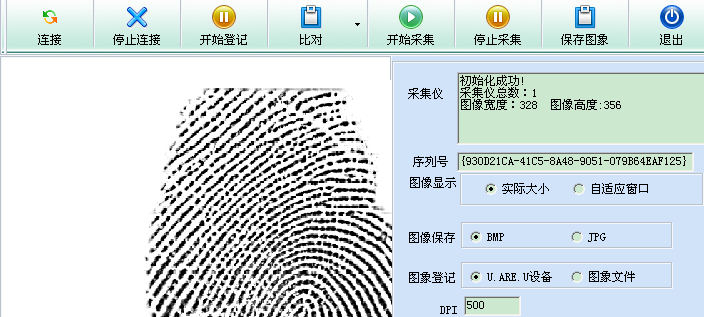
采集的指纹就会自动显示在软件上,此刻表示指纹驱动程序已经安装成功了。
4.在浏览器中测试指纹仪,指纹仪如果需要在WEB程序中使用,还需要做下面的配置:
找到指纹仪的附件包中的Client文件夹,执行该问价夹下面的regZKOnlineOCX.bat文件,将会把ZKOnline.ocx和Biokey.ocx文件拷贝到system32下面,同时把这2个文件写入注册表,在页面就可以通过js获取指纹采集的数据.
5.第4部如果操作成功后,找到附件包中的一个Sample.htm页面文件,(由于我使用的指纹仪支持IE6和IE7),使用IE6打开这个页面,如果浏览器阻止了Active文件的运行,手动设置浏览器,让其允许执行Active文件.
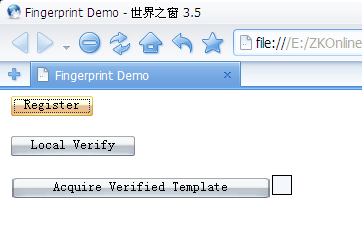
鼠标点击Register按钮,会弹出指纹录入界面,如下图:
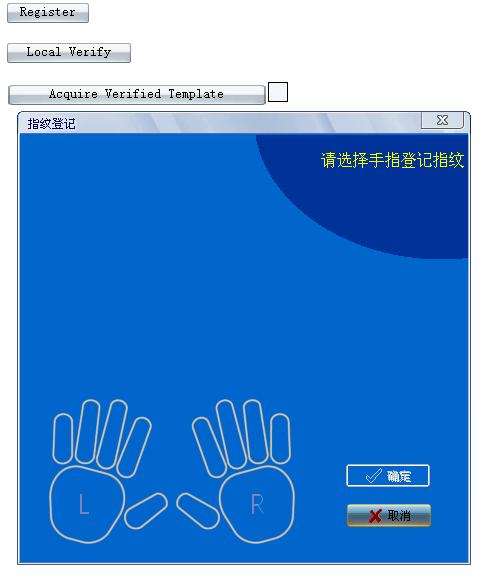
先选择一个手指,然后采集指纹,采集成功后,系统会提示指纹采集完成,点击确定按钮即可,系统会输出录入的指纹信息
6.指纹信息的验证,由于同一个手指头,即便你采集多次,每一次所取到的指纹字符串都是不一样的,默认情况下,会采集4次(可以手动设置采集次数),系统会自动取最优的一次指纹信息,然后我们就会把用户的指纹信息存入库中,最主要的一个问题出现了,就是下次我们如何根据用户输入的指纹去和数据库中的指纹对比,去鉴别库中的指纹信息是否是用户的呢。我们当然不能把用户输入的指纹去和数据库中的指纹直接进行比较了,我们要采用指纹比对算法去校验,指纹仪已经给我们提供了算法,找到指纹包中的FPCom.dll和Match.dll两个文件,这是指纹比对算法的2个动态链接库,我们只需要在后台调用该链接库提供的接口即可。对这个2个文件需要做如下配置。
首先需要把这两个个文件注入钞windows 的COM组件中去,打开计算机的控制面板,找到管理工具,打开组件服务:
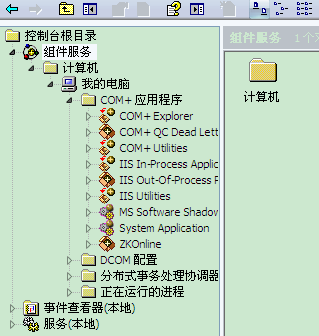
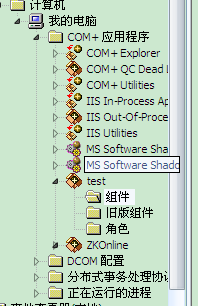
鼠标点击COM+应用程序,新建应用程序,点击下一步
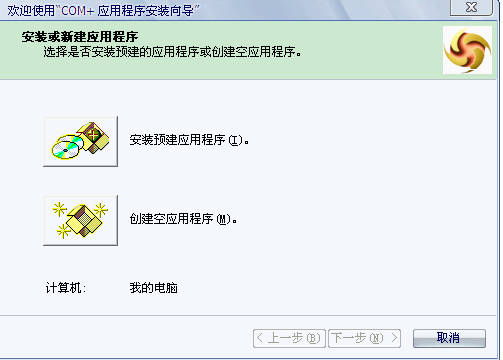
选择创建一个新的应用程序
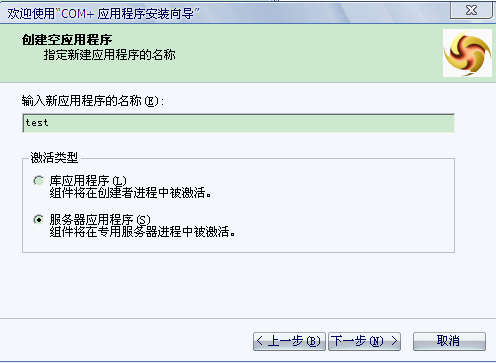
输入名字,直接点击下一步,其它的选项默认,最后点击完成按钮。
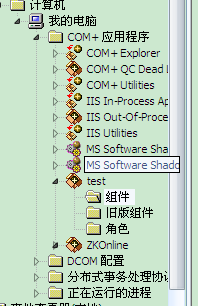
创建好了应用程序好,选择创建的应用程序下面的组件,新建一个组件,选择.dll文件
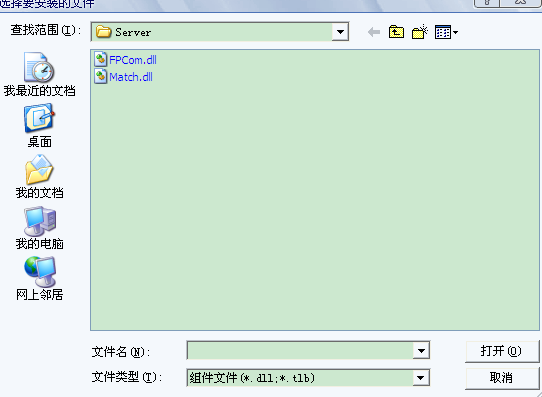
点击打开即可完成创建,完成创建后,就可以看到组件下面dll文件中封装的接口名称,在程序的后台调用dll中的接口方法即可。




